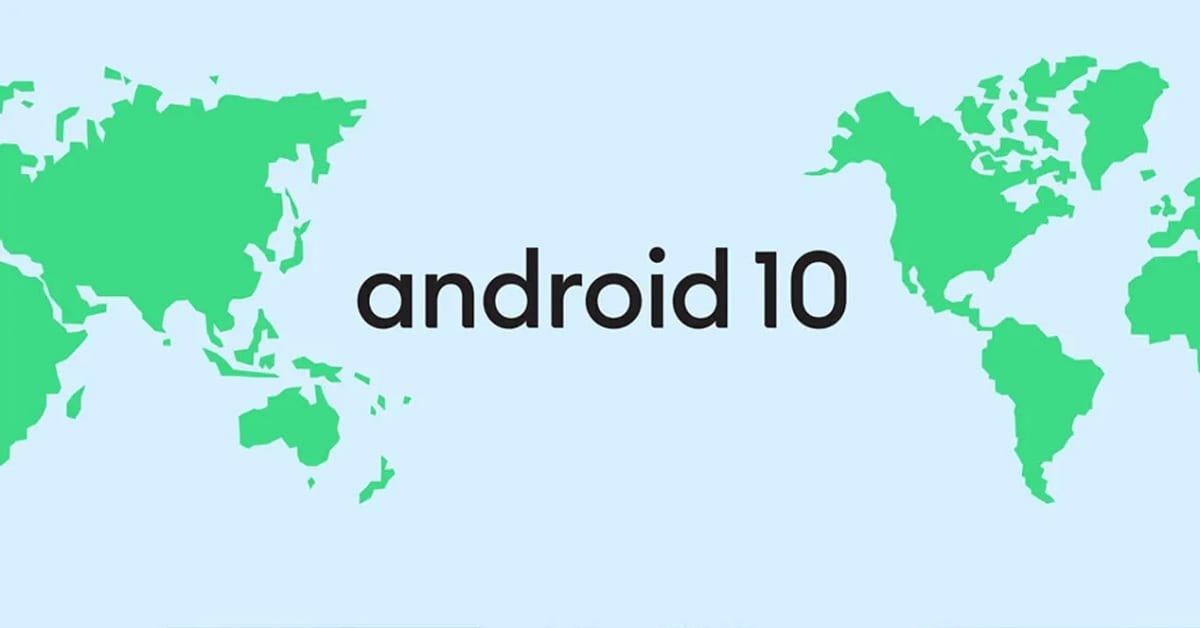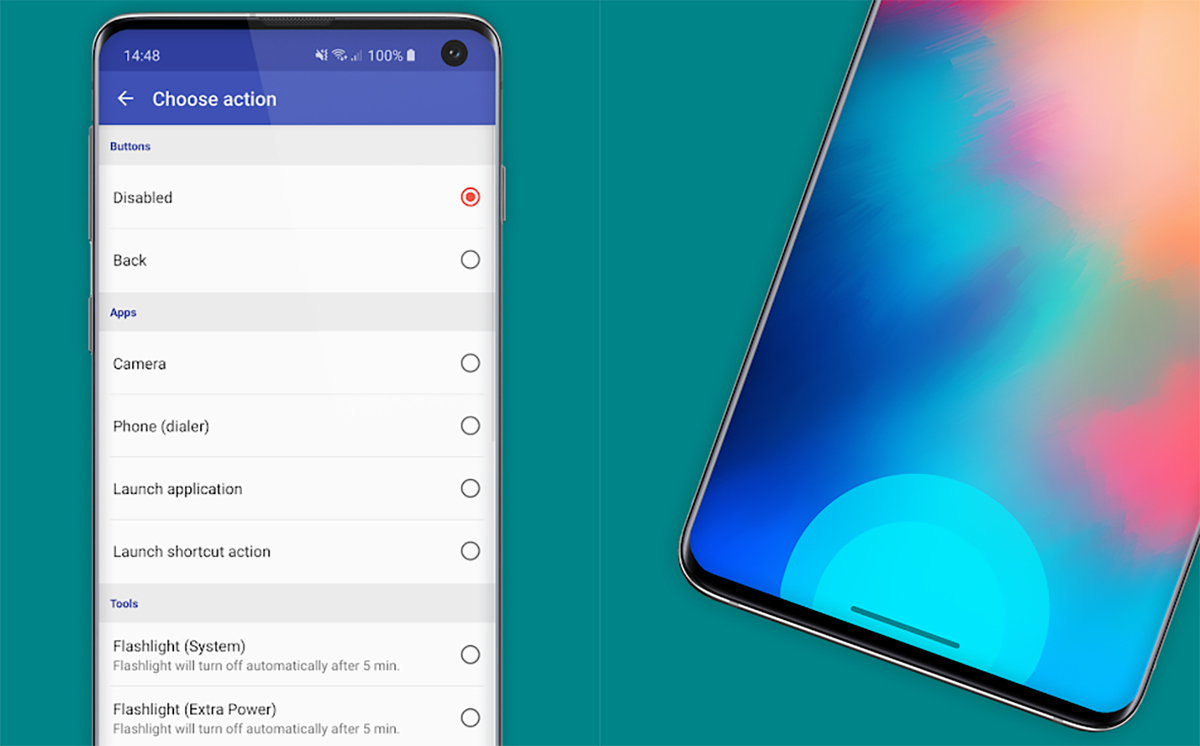
Android 10 的新手勢是這個全球安裝量最多的操作系統新版本的顯著改進之一。 儘管這些手勢是默認的,無法自定義,但今天 我們將教您如何通過一個運行良好的應用程序來做到這一點.
至少任何一邊的手勢 在Note 10+中,返回,或者下面的那個回家,已經成為我們已經融入日常生活的常態。 但對於那些很難做到這些手勢的人來說,也許這個應用程序會派上用場來調整體驗,而且在我們的日常生活中掌握起來並不那麼複雜。
一款克服 Android 10 手勢體驗限制的應用
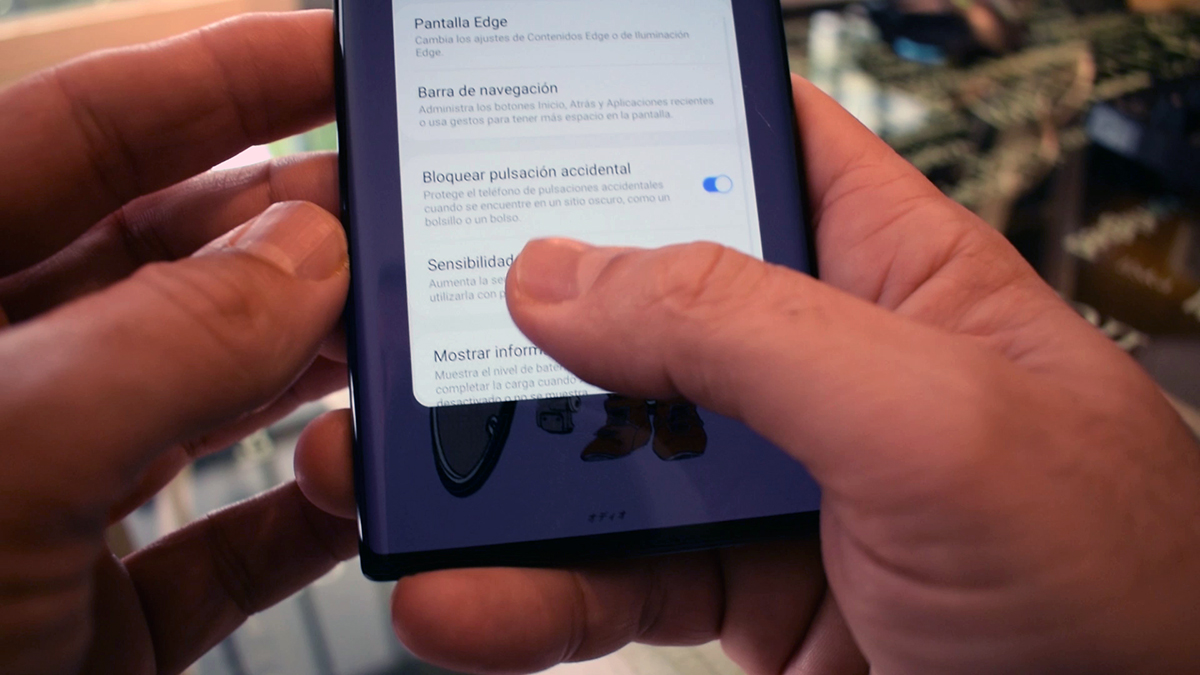
谷歌推出新手勢的事實 他有過批評,也有過掌聲。 最糟糕的是,他們需要一段時間才能適應 Android 操作系統的其他元素,因此,雖然一切都進展順利,但像gesturePlus 這樣的應用程序對於那些仍然難以使用的人來說可能是必不可少的到那些手勢。
事實是,我們走在正確的道路上,在 Galaxy Note 10 本身或任何配備 One UI 2.0 的 Galaxy 中,差異是顯而易見的。 就這樣 返回到之前的手勢 這似乎已經成為過去式了。 不管怎樣,感謝一位開發者,也就是我們認識的 Jawomo 甚至發布了一個 映射 Bixby 按鈕的應用程序,我們將能夠自定義 Android 10 的手勢,儘管有一些限制。
的確 該應用程序非常適合配備 One UI 的三星高端手機,但在其他手機中,某些功能無法正常工作。 我們會提前通知您,以便您在任何功能未按預期運行時不會感到驚訝。
如何自定義 Android 10 手勢
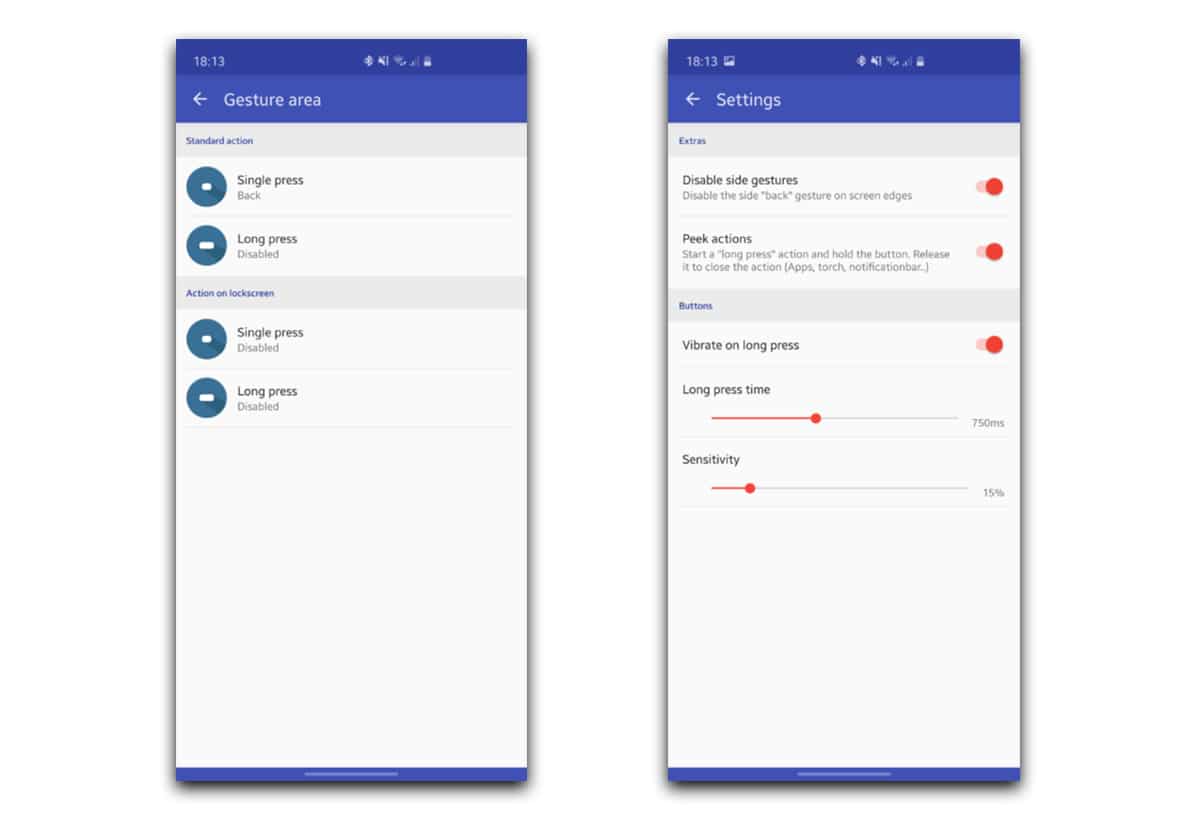
在 免費版的gesturePlus我們可以分配多個動作 到一個按鈕,該按鈕正好位於 Android 10 手勢中分配的按鈕的中心。換句話說,中心思想是我們可以替換屏幕一側的脈動或手勢,以便能夠使用從位於屏幕底部的中心進行後退操作。
所有這些都是個性化的,以便我們可以替換一些操作,因為這就是免費版本的gesturePlus 的用武之地。 只需 1,99 歐元,我們現在就可以使用該應用程序的專業版 並訪問它為我們提供的所有各種選項。
在所有這些中我們可以 突出顯示長按即可調出 Google Assistant。 但讓我們回到之前,如果您已經習慣了使用 Android 10 in One UI 中的新手勢用一隻手來操作自己(不要錯過 Note 10 如何通過 One UI 2.0 飛翔),就像你可以通過這個應用程序一樣。 當然,您可以通過分配一些操作來進一步提升體驗,例如打開手電筒、截取屏幕截圖、使手機靜音、啟動選定的應用程序或訪問我們提供的超過 35 個操作。
這個對華為有效
有了這個應用程序,您將能夠在華為手機上自定義手勢。 您可以觀看視頻以了解其工作原理以及如何自定義手勢(您還可以通過 ADB 刪除導航按鈕):
不要失去 有機會使用這個名為“gesturePlus”的應用程序自定義 Android 10 的手勢 並且您可以從 Play 商店免費獲得; 哦,它的高級模式也非常有趣。 就像您擁有華為手機時擁有第二個應用程序一樣。